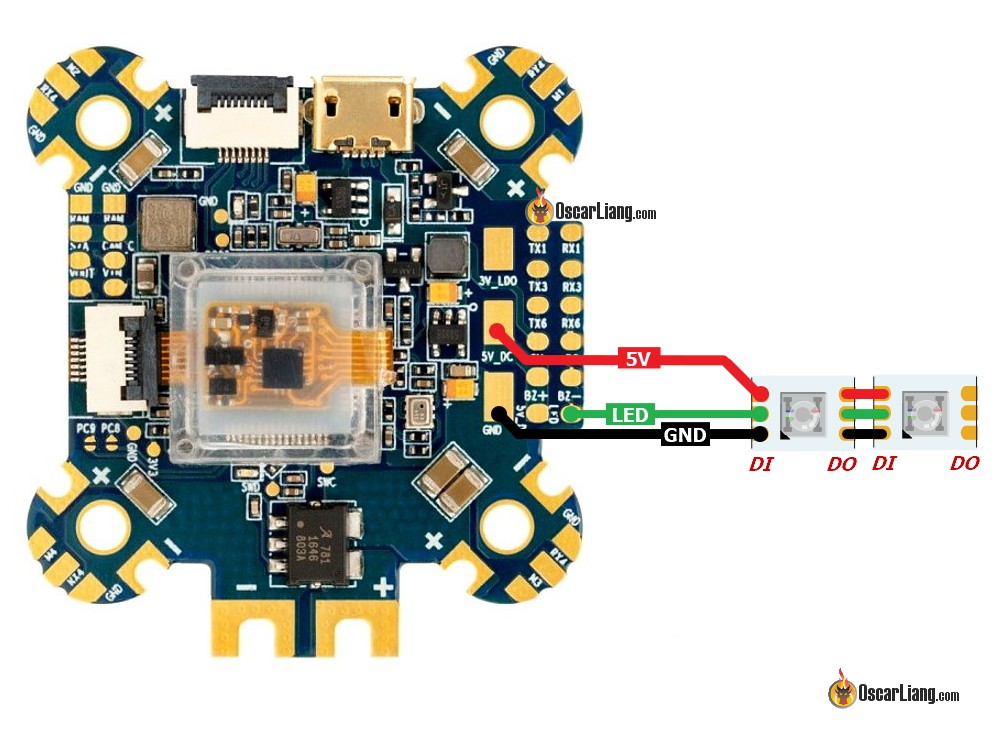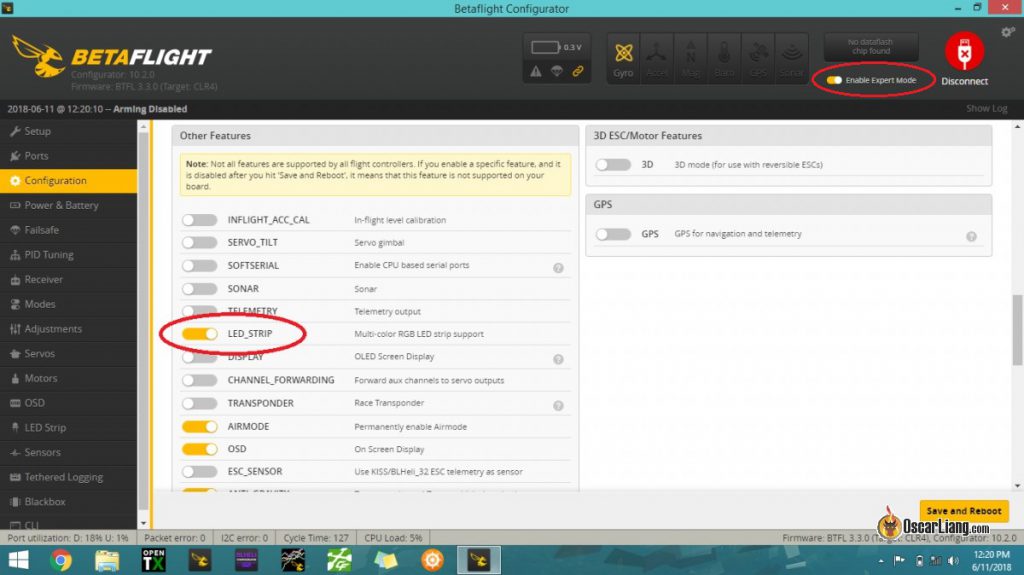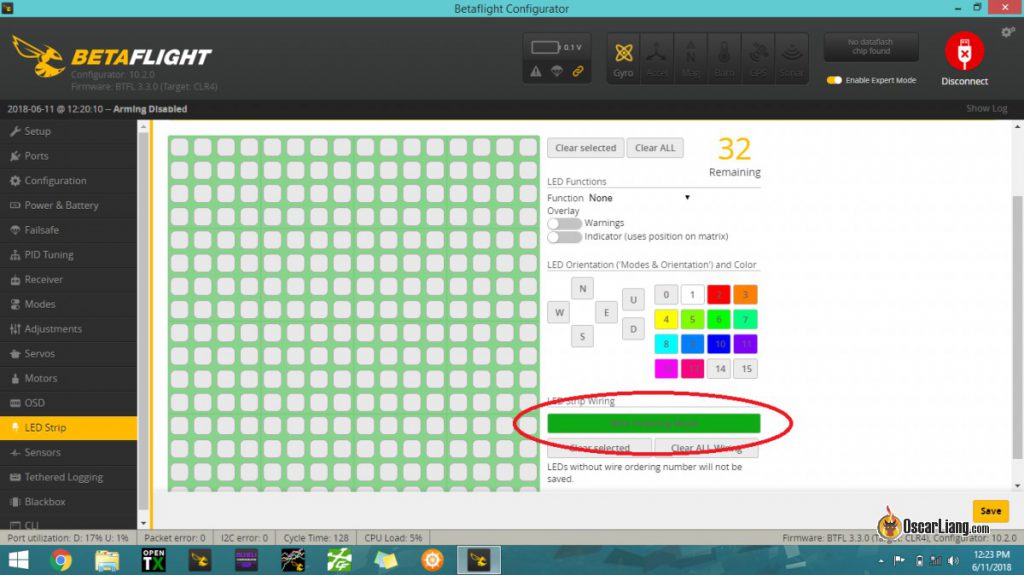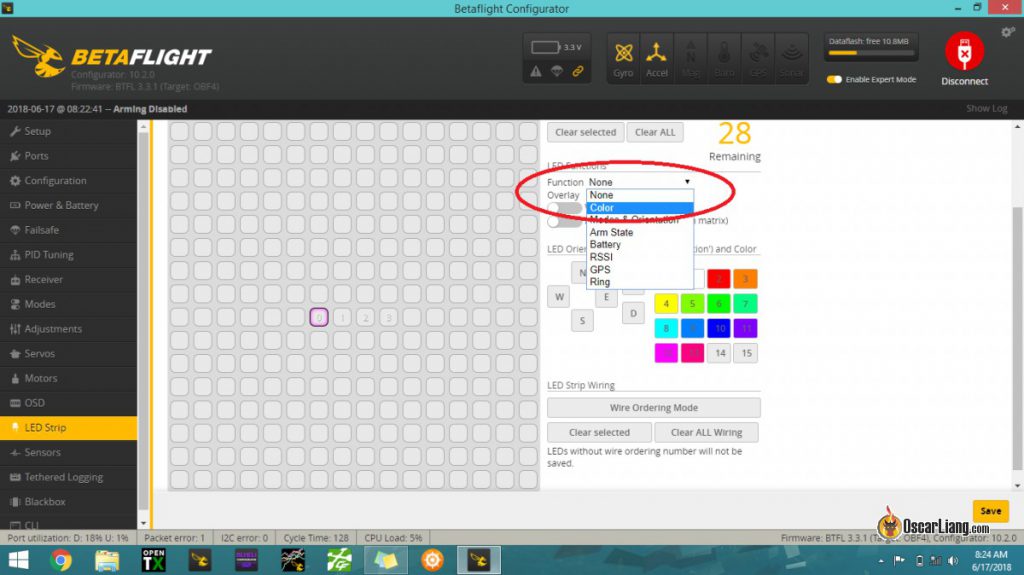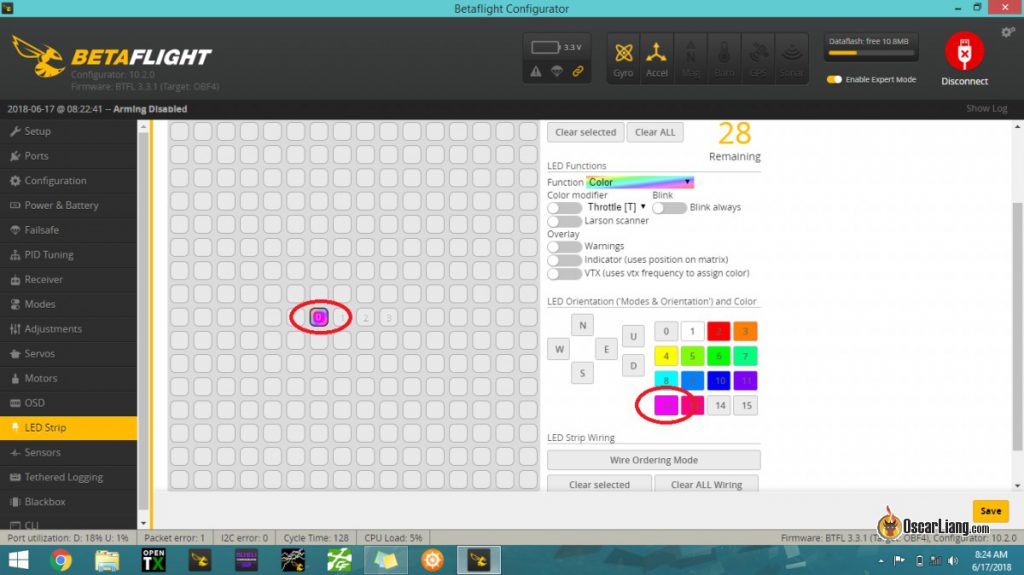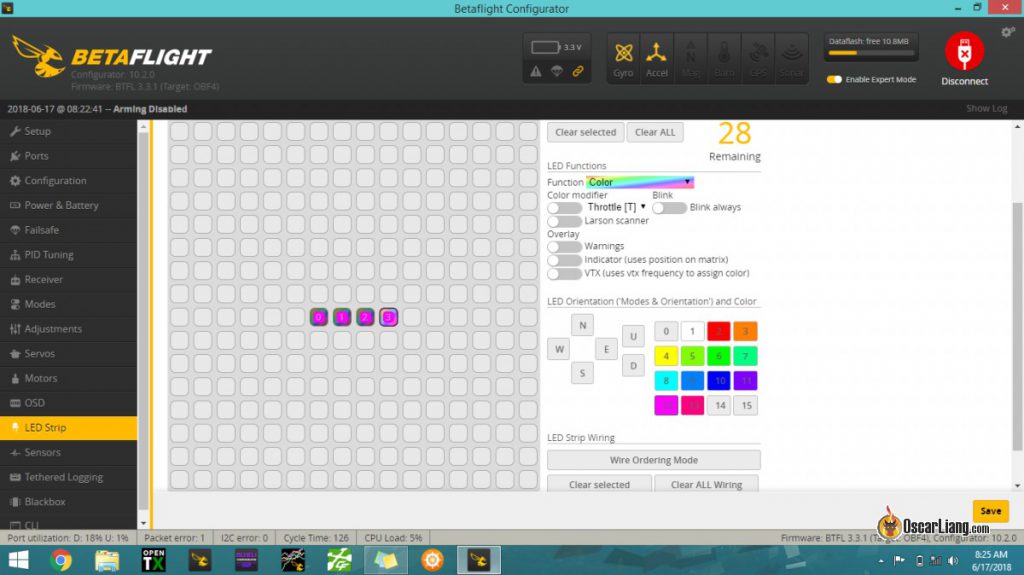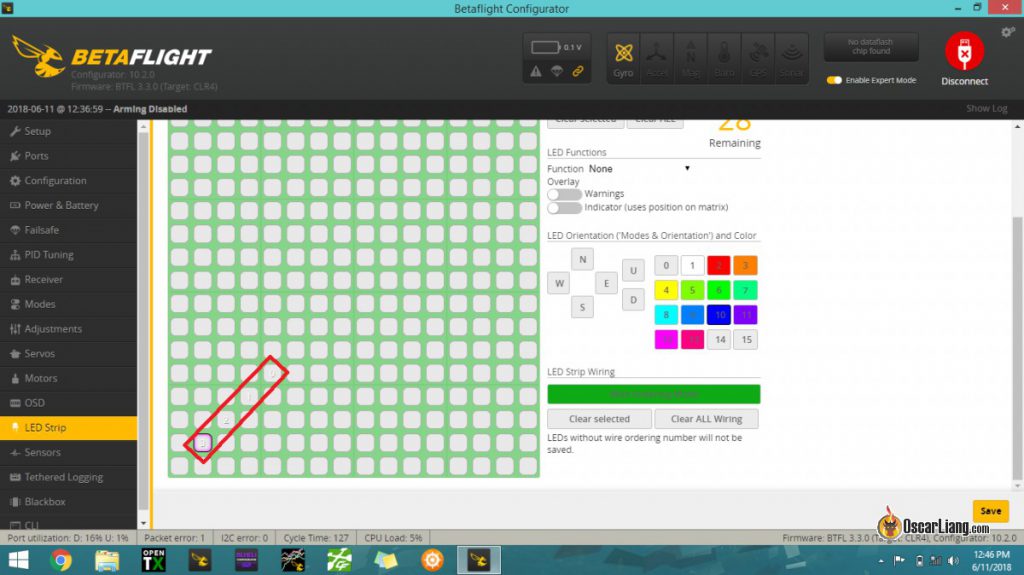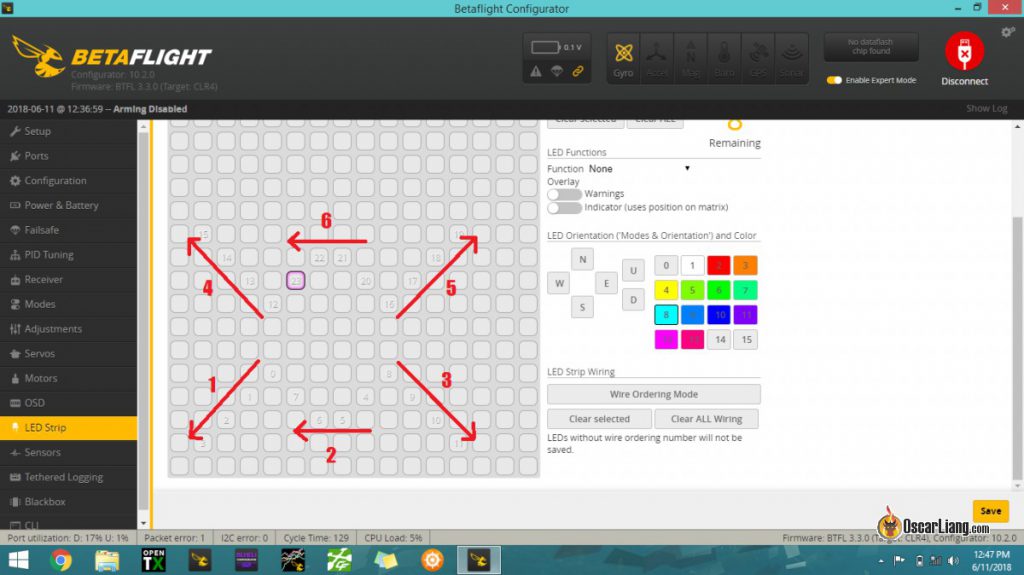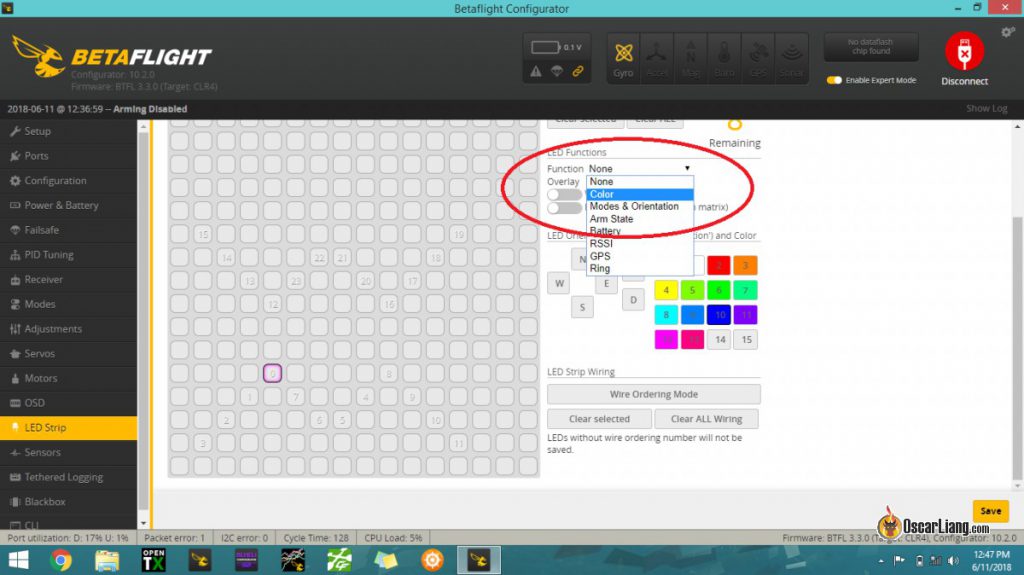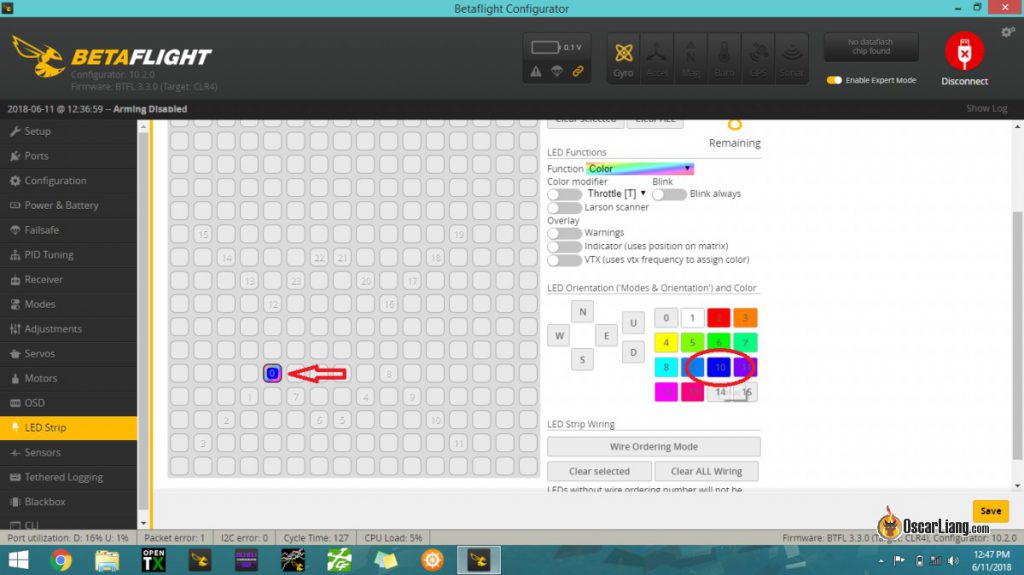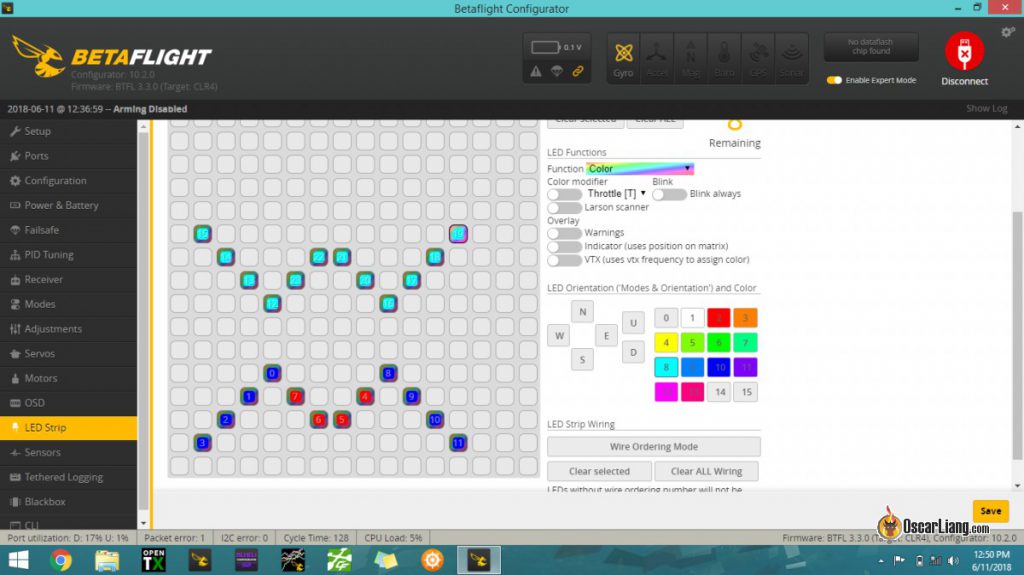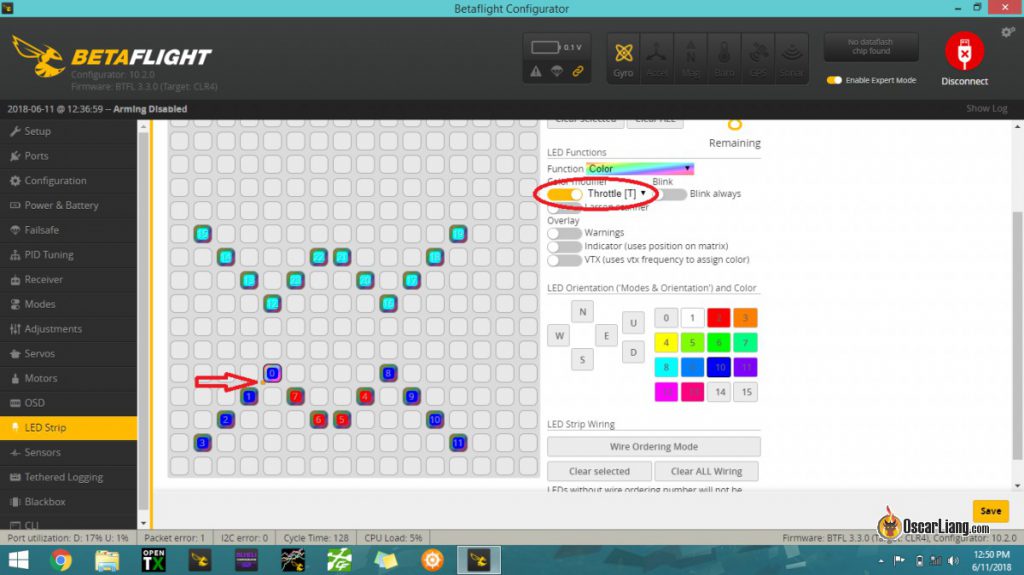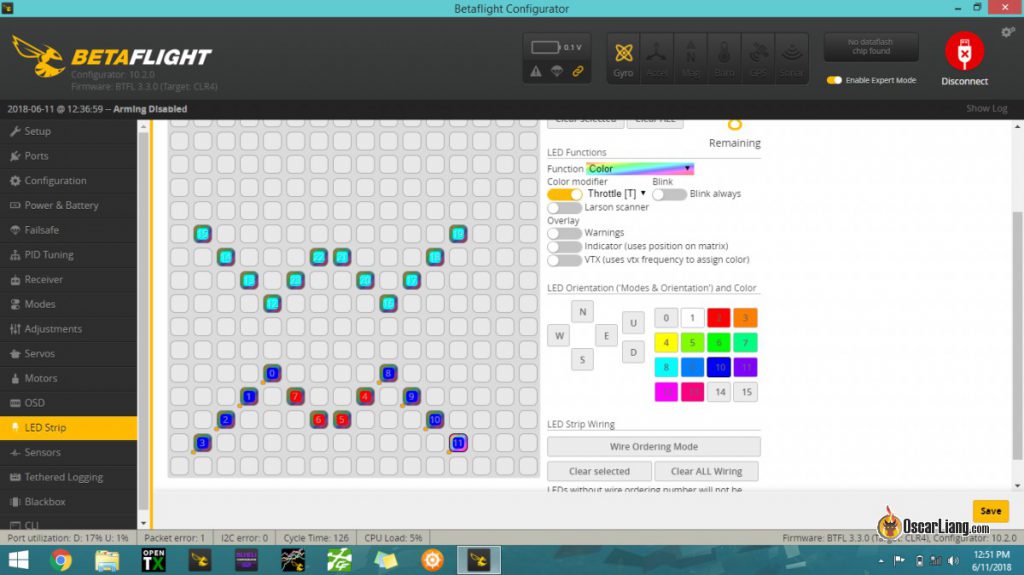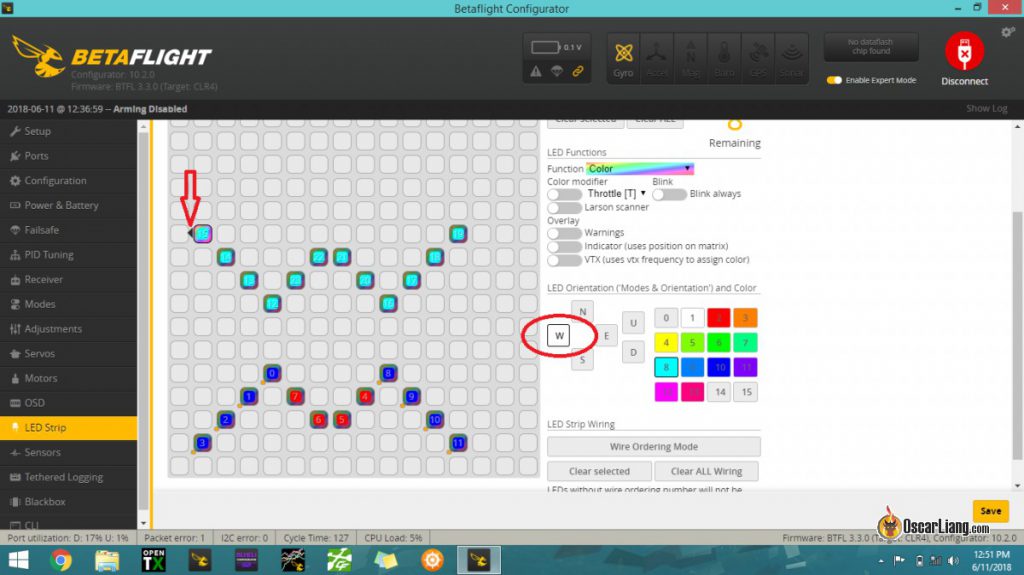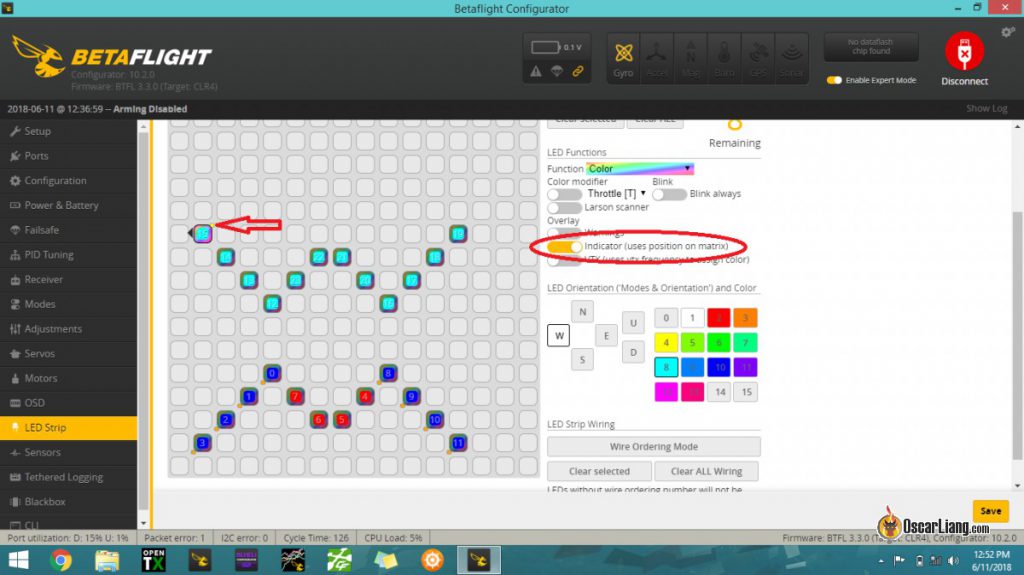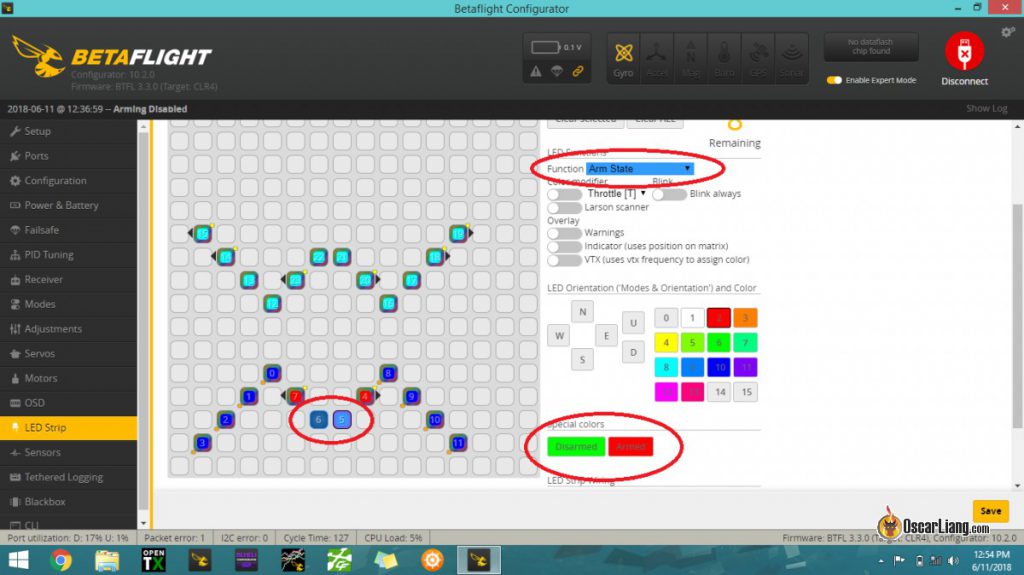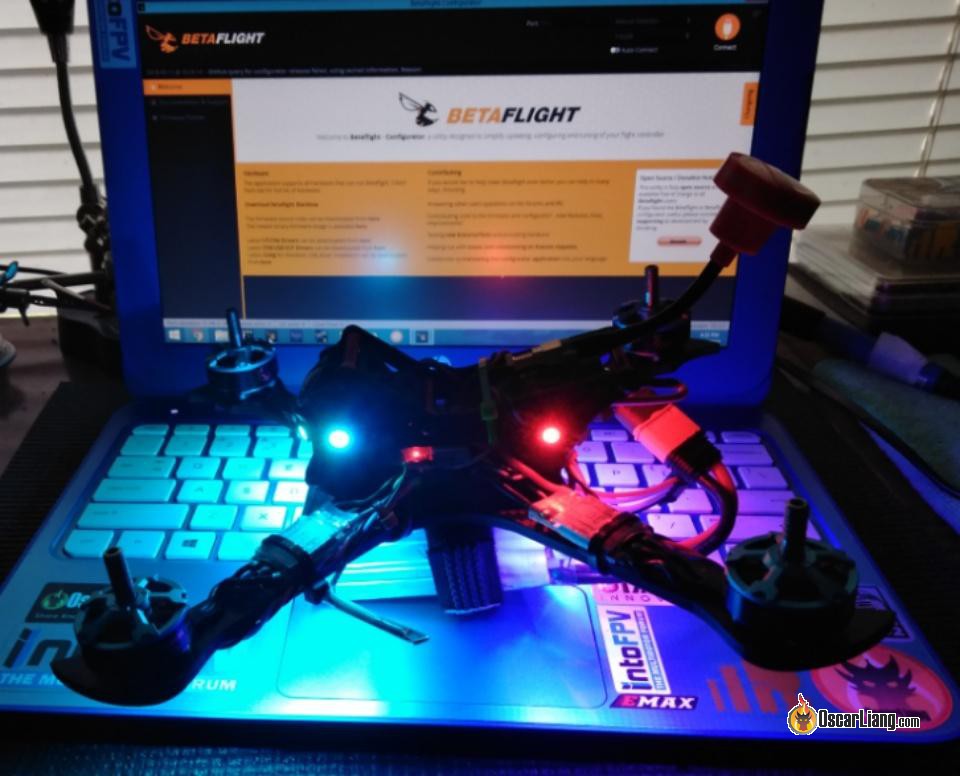В этом руководстве мы покажем вам как поставить RGB светодиоды на коптер и как настроить их в Betaflight таким образом, чтобы контроллер мог управлять их цветом.
Оригинал: How to add RGB LED on Mini Quad & Setup through Betaflight
Дополнительная информация: настройка Betaflight
Содержание
- Зачем нужны светодиоды на коптере
- Рекомендуемые светодиодные ленты
- Подключение лент
- Включаем светодиоды в Betaflight
- Схема подключения и выбор цвета
- Рабочий пример
- Продвинутые функции
Зачем нужны светодиоды на коптере
Светодиоды на коптере отлично сочетаются с ночными полетами. При визуальных полетах (взгляд на коптер со стороны) это основной способ определения ориентации коптера, особенно это важно новичкам. На гонках это отличный способ персонализации модели, и для того, чтобы его было легче отличать соперников. Кроме того, светодиоды можно использовать для индикации разных состояний!
И, если быть до конца честным, они выглядят просто потрясающе!
В наше время (2018 год) подключить и настроить работу светодиодов значительно проще, чем год или два назад, то же самое касается добавления светодиодов. Ниже я покажу как всё это делается.
Рекомендуемые светодиодные ленты
В Betaflight функции для работы со светодиодами рассчитаны на подключение индивидуально адресуемых светодиодов и лент. Т.е. рекомендуется использовать светодиоды WS2812 или WS2811.
Купить их можно на Banggood | Amazon | AliExpress
Светодиоды WS2812 5050 продаются в разном виде. Чаще всего в виде длинной и гибкой ленты, намотанной на катушку; соответственно продаются метрами. Такие ленты позволяют отрезать необходимое количество светодиодов или необходимую длину ленты.
Ленты бывают на 5 и 12 вольт. 5-вольтовые потребляют меньше, а 12-вольтовые светят ярче (на самом деле всё зависит от типа используемых светодиодов, прим перев). Мы будем использовать 5В, т.к. это напряжение есть во всех полетных контроллерах и PDB.
Я уже использовал эти светодиоды раньше, и результат всегда был отличный: самодельная Ambilight подсветка телевизора (англ) и фара для велосипеда (англ).
Инструменты и оборудование
Список того что потребуется для установки адресуемых светодиодов на миникоптер:
- Полётный контроллер с поддержкой светодиодных лент (контакт, помеченный как «LED») — вот наши рекомендации по выбору
- Двусторонний скотч, нейлоновые стяжки, термоусадка — вот наши рекомендации относительно инструментов
- Провода небольшого сечения (28 AWG — 30 AWG)
Подключение лент
Убедитесь, что нашли точку подключения (LED) на полетном контроллере и необходимое напряжение питания.
Для большинства полетных контроллеров подключение делается тремя проводами: питание (5В), земля и данные (на контакт LED).
У светодиодов WS2812 важно соблюдать направление подключения, у каждого светодиода есть контакты «вход данных» (DI или Din) и «выход данных» (DO или Dout). Через контакт DI светодиод получает данные от ПК, а DO подключается к следующему светодиоду. В настоящее время Betaflight и Cleanflight поддерживают управление 32 светодиодами.
При установке светодиодов не забудьте изолировать пайку от карбоновых деталей рамы.
Убедитесь, что они надежно закреплены и не отвалятся от вибраций или от падения. После того, как все светодиоды подключены друг за другом, запишите порядок их следования и расположения. Теперь пора настроить их в Betaflight.
Советы
Перегрев может повредить светодиоды. Используйте как можно более низкую температуру пайки и попытайтесь не нагревать их паяльником слишком долго.
Конечно можно подключить эти светодиоды сразу напрямую к ПК. Но, если можете, то проверьте их на Arduino (возможно для этого понадобится внешний источник питания 5В, т.к. светодиоды могут потреблять больше, чем Arduino может выдать). Для тестов используйте библиотеку NeoPixel.
Какой ток потребляют светодиоды WS2812/WS2811?
Убедитесь, что ваш ПК или отдельный BEC может дать ток необходимый для питания светодиодов.
Судя по моим измерениям один светодиод WS2812 потребляет в среднем 18 мА. Замечу, что ток зависит от цвета, синий потребляет больше красного. Но это незначительный ток, по сравнению с тем, что потребляют моторы. Вот ток, потребляемый тремя светодиодами.
Включаем управление светодиодами в Betaflight
Не важно, что вы делаете с коптером, настраиваете или тестируете, всегда снимайте пропеллеры перед подключением аккумулятора!
Подключите полетный контроллер к Betaflight Configurator.
На вкладке Configuration включаем функцию LED_STRIP (в разделе «Other Features»), затем нажимает «save and reboot«.
Если светодиоды и аккумулятор уже подключены, то светодиоды загорятся белым цветом. При этом появится доп. вкладка LED Strip. Если вы не видите её, тогда включите режим эксперта («Enable Expert Mode«) справа сверху.
Схема подключения и выбор цвета
Переходим на вкладку LED Strip в Betaflight, вначале нам нужно указать наш порядок соединения светодиодов, для этого нажимаем на «Wiring Order Mode«.
В этом режиме мы указываем где и как наши светодиоды расположены на коптере.
Начинаем с первого светодиода, того, что подключен к полетному контроллеру и отмечаем его на сетке, затем следующий светодиод в цепочке и где он расположен.
Совет: не важно куда на сетке вы поставите светодиод, важен их порядок. Сетка нужна только чтобы помочь вам разобраться где светодиоды установлены.
У Betaflight нумерация начинается с 0, так что, например, четвертый светодиод будет иметь номер 3. Отметьте все светодиоды и затем еще раз нажмите на кнопку «Wiring Order Mode«, чтобы выйти из этого режима.
Теперь нужно указать цвета светодиодов.
Выберите первый светодиод (отмечен цифрой 0) просто нажав на нем, выберите «Colors» из выпадающего списка «Function«, после чего можно выбрать нужный цвет.
Заметьте, что значок светодиода в сетке окрашен в выбранный нами цвет (пурпурный).
Выберите цвета для оставшихся светодиодов и нажмите Save. Теперь все светодиоды будут показаны выбранным цветом.
Как только вы включите питание коптера все 4 светодиода загорятся пурпурным цветом. Давайте попробуем настроить более сложный вариант.
Рабочий пример
Вот тут я отметил первые 4 светодиода.
Ещё раз, не важно где они расположены в сетке, важно чтобы вся ваша схема поместилась на сетке и вам было понятно где какие светодиоды расположены на коптере.
Теперь я разместил все остальные светодиоды на сетке, затем выключил режим «Wiring Order Mode». Заметьте, что у меня 6 светодиодных лент и их порядок соответствует тому, как они соединены проводами.
Начнем назначать функции светодиодам. В этом примере мы будем выбирать разные цвета.
Выберите первый светодиод (номер 0) нажав на нем, в списке «Function» выберите «Colors«.
Выберите необходимый цвет светодиода.
То же самое сделайте и для остальных светодиодов.
Сохраните изменения нажав кнопку «Save«. Цвет светодиодов на коптере измениться на выбранный в программе.
Продвинутые функции
Фича LED в Betaflight может очень многое, есть куча разных функций, которые можно использовать для управления светодиодами.
Модификаторы цвета, мигалки, эффект Ларсена/рыцаря дорог, индикация разряда аккумулятора, RSSI, можно даже закодировать канал видеопередатчика через SmartAudio, захватывающие возможности. 🙂
Модификатор цвета (color modifier) со значением throttle будет менять цвет в зависимости от газа. При среднем уровне газа, светодиоды будут светится выбранным цветом, при минимальном газе — предыдущим цветом из палитры, а при максимальном — следующим цветом.
Чтобы активировать этот режим, выберите нужный светодиод и укажите модификатор цвета Throttle. Конечно, можно поменять канал и использовать не газ, а что-то другое, например, полетный режим, рейты и т.д.
Заметьте, что оранжевой точкой обозначены светодиоды со включенным модификатором цвета.
Светодиоды на обоих задних лучах будут менять цвет в зависимости от газа. Как только вы сохраните настройки, цвет можно проверить даже без арминга коптера, просто подвигайте стик газа.
Индикаторы разворота (turn indicators) отвечают за мигание при движении в соответствующую сторону. Чтобы настроить этот режим, для светодиода нужно указать направление, при котором он активируется: N, S, E, W, Up или Down.
Кликните на переключатель «Indicator«. Настройте аналогичным образом и другие светодиоды, которые должны мигать при движении стиков в этом направлении.
Теперь светодиод будет мигать при левом крене, медленно, если стик двинули чуть-чуть и быстро, как стробоскоп, при сильном отклонении стика. Это тоже можно протестировать при помощи аппы.
Arm State — состояние коптера (арминг) — еще одна полезная функция. Ткните на нужный светодиод и выберите Arm State в выпадающем списке.
Эта функция позволяет вам выбрать два цвета, один для состояния, когда коптер заармлен, другой — когда нет.
Благодаря этим функциям есть очень много комбинаций цвета, так что вы сможете получить именно тот цвет, какой захотите, попробуйте поиграться с разными настройками и посмотрите что получится. Не важно чего вы хотите: подсветить коптер чтобы знать как он расположен, подсветить все небо целиком или просто раскрасить свой коптер на время гонки — в любом случае светодиоды смотрятся офигенно 🙂
Вот видеоинструкция от Droneofprey
Купить светодиодные ленты можно на Banggood | Amazon | AliExpress